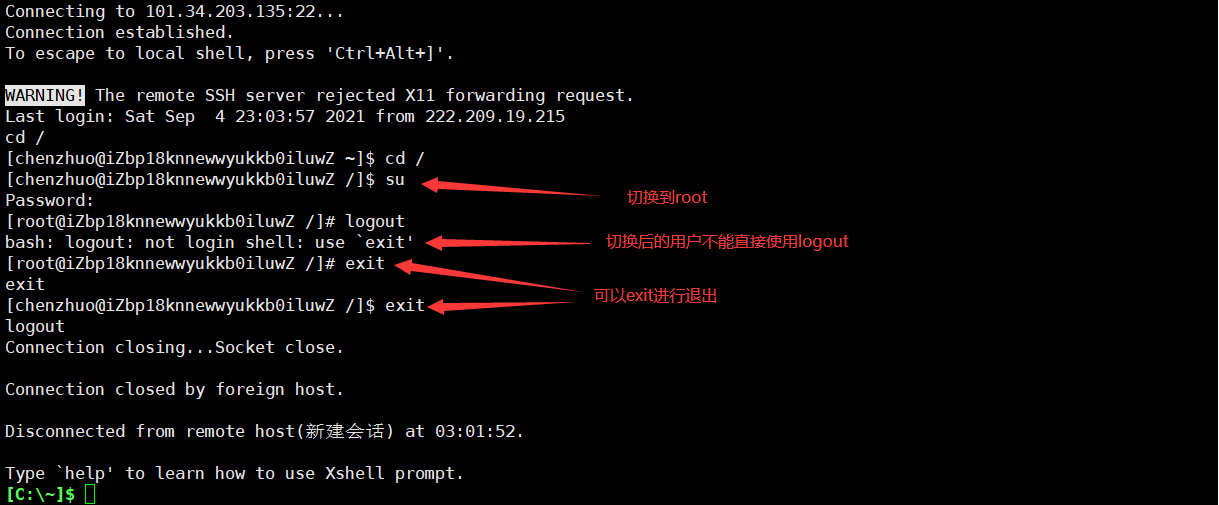户组管理
更新: 2025/2/24 字数: 0 字 时长: 0 分钟
**Linux系统是一个多用户多任务的分时操作系统,任何一个要使用系统资源的用户,都必须首先向root系统管理员申请一个账号,然后以这个账号的身份进入系统。每个用户账号都拥有一个唯一的用户名和各自的口令,用户在登录时键入正确的用户名和口令后,就能够进入系统和自己的主目录。**实现用户账号的管理,要完成的工作主要有如下几个方面:
- 用户账号的添加、删除与修改。
- 用户口令的管理。
- 用户组的管理。
用户管理
用户的管理工作主要涉及到用户账号的添加、修改和删除。
当前用户
现在我们已经知道Linux系统当中最高权限的是root用户,其他用户则没有那么高的权限,因此操作Linux系统时,我们有必要知道我是以什么用户的身份来进行操作的,权限有多大。
首先,每个用户登录Linux系统以后,可以通过前面命令行获取信息:
[root@主机名称 当前目录]#:当前在Linux当中使用的是root用户,最后面的#代表超级用户,也就是root用户;

[其他用户名@主机名称 当前目录]$:当前在Linux当中使用的是普通用户,最后面的$代表普通用户;

其次,每个用户登录后所在的初始路径就是当前用户的家目录,也可以叫主目录,都是同一个字符 ~ 来表示,但不同用户的家目录所在路径不一样:
- root用户的家目录就是:
/root

- chenzhuo用户的家目录就是创建该用户时生成的用户目录:通常是
/home/用户名称

最后,我们还可以通过一些其他的来了解当前登录的用户:
- 显示用户与用户组的信息 - id

- 获取当前系统中已经登录的全部用户信息 - w / who

- 获取当前系统中已经登录的当前用户信息 - who am i
- 获取当前系统最近登录的用户信息 - last
!> 注意:登录信息中目前只有root用户在线,若有其他用户也登录了此系统,就会增加显示该用户信息。另外我使用用户1登录Linux系统,但我在里面切换为了用户2,以用户2的身份执行该命令,仍然显示的是用户1的信息。
提权用户
我们在使用普通用户的时候,会出现一种尴尬情况,就是权限不够,毕竟普通用户的权限没有root用户权限那么大,如果想让该命令达到和root用户同样的执行权限,就需要提高我们的权限,简称“提权”。
以管理员身份执行命令 - sudo 命令
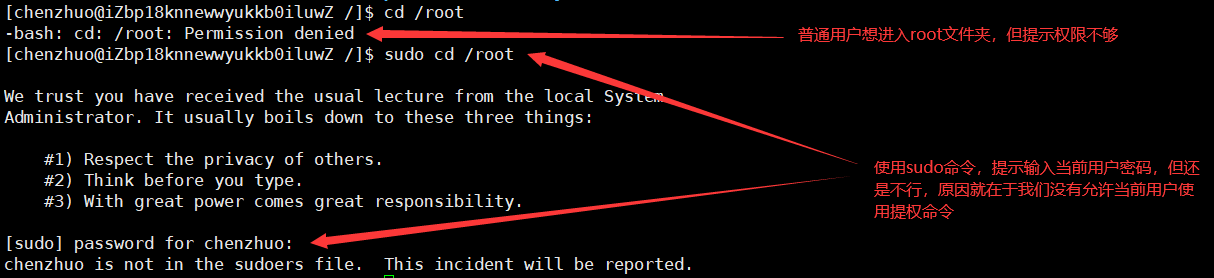
?> 提示:普通用户执行sudo命令的前提是,要root用户修改 /etc/sudoers 配置文件,给出权利才能使用。
使用root用户修改sudoers文件权限:

使用root用户修改sudoers文件内容:vim /etc/sudoers
找到这行 root ALL=(ALL) ALL 在下面任意一行
chenzhuo ALL=(ALL) ALL
%chenzhuo ALL=(ALL) ALL
chenzhuo ALL=(ALL) NOPASSWD: ALL
%chenzhuo ALL=(ALL) NOPASSWD: ALL
第一行:允许用户chenzhuo执行sudo命令(需要输入密码).
第二行:允许用户组chenzhuo里面的用户执行sudo命令(需要输入密码).
第三行:允许用户chenzhuo执行sudo命令,并且在执行的时候不输入密码.
第四行:允许用户组chenzhuo里面的用户执行sudo命令,并且在执行的时候不输入密码.
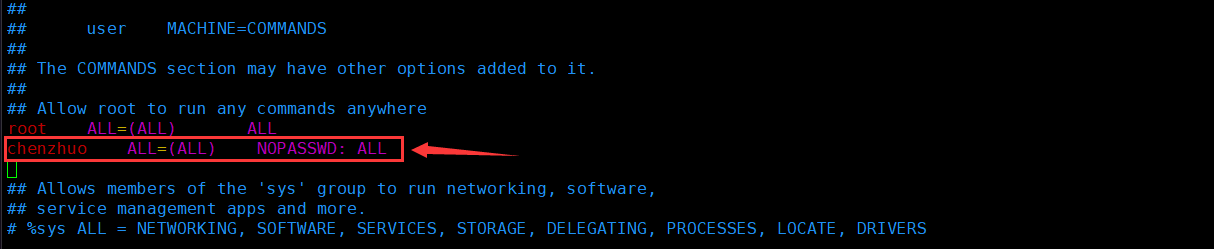
修改后保存退出,用户就可以执行sudo命令了,不会报权限不足的提示了。

!> 注意:这里有一个错误就是,sudo cd 无法使用是因为 cd 是 bash 的内置命令。sudo 让A变成了root,然后 bash 再去查找 sudo 后面跟着的命令,然而找不到cd这个命令,所以也就无法执行成功了
新增用户
添加用户账号就是在系统中创建一个新账号,然后为新账号分配用户号、用户组、主目录和登录Shell等资源。
新增用户的操作只能由最高权限的root用户完成,其他用户是没有这个权限的。
添加用户
添加用户命令 - useradd 参数 用户名
参数说明:
-c 指定一段注释性描述。
-d 创建用户时为用户指定用户主目录。
-m 使用者目录如不存在则自动建立。
-g 用户组 指定用户所属的用户组。
-G 用户组 指定用户所属的附加组。
-u 用户号 指定用户的用户号。

添加用户同时会在/etc/passwd文件中写入用户信息,并同时更新其他系统文件如/etc/shadow, /etc/group等:
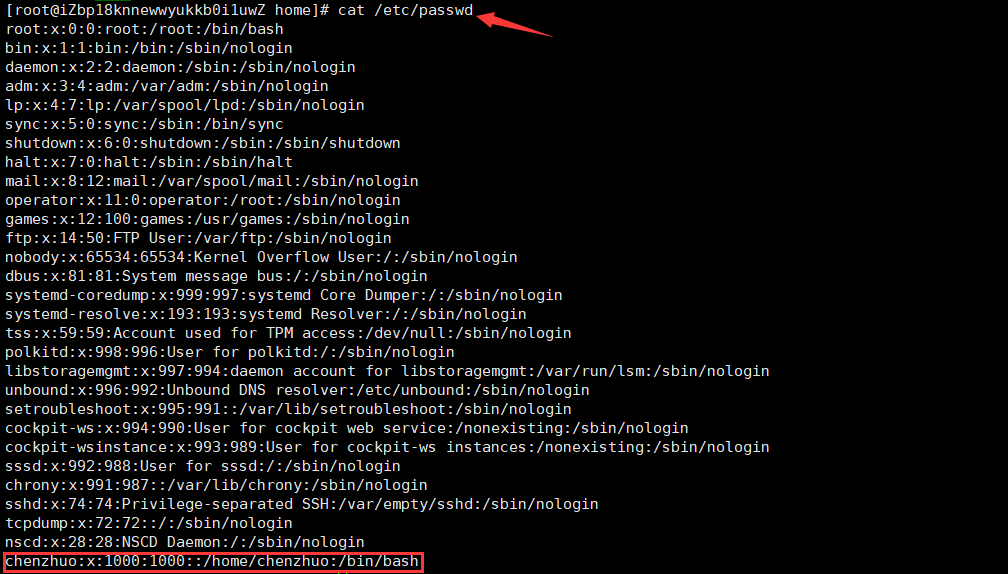
设置密码
现在我们已经新建了一个chenzhuo用户,但这个用户是没有密码的,处于一种被锁定的状态的,即外部连接软件不能使用该用户名直接进行登录:
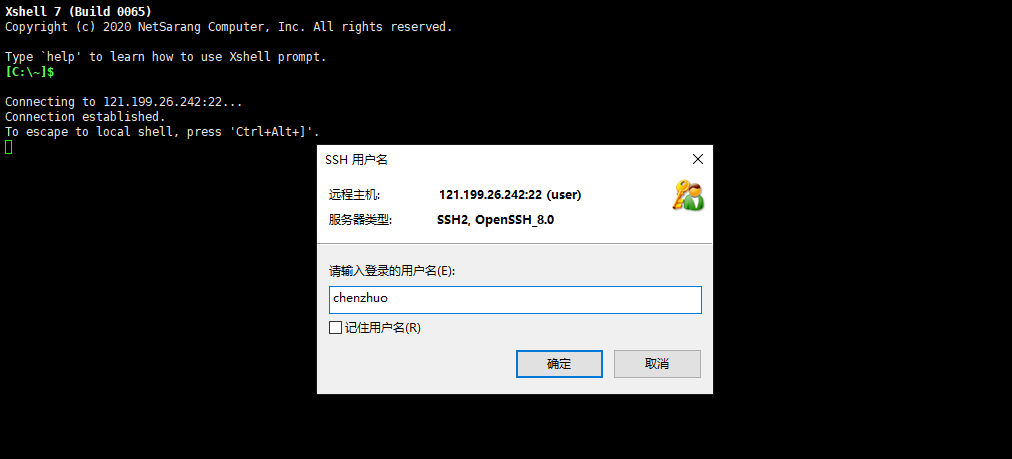
后面接着输入密码,但chenzhuo没有设置密码所以无法连接:
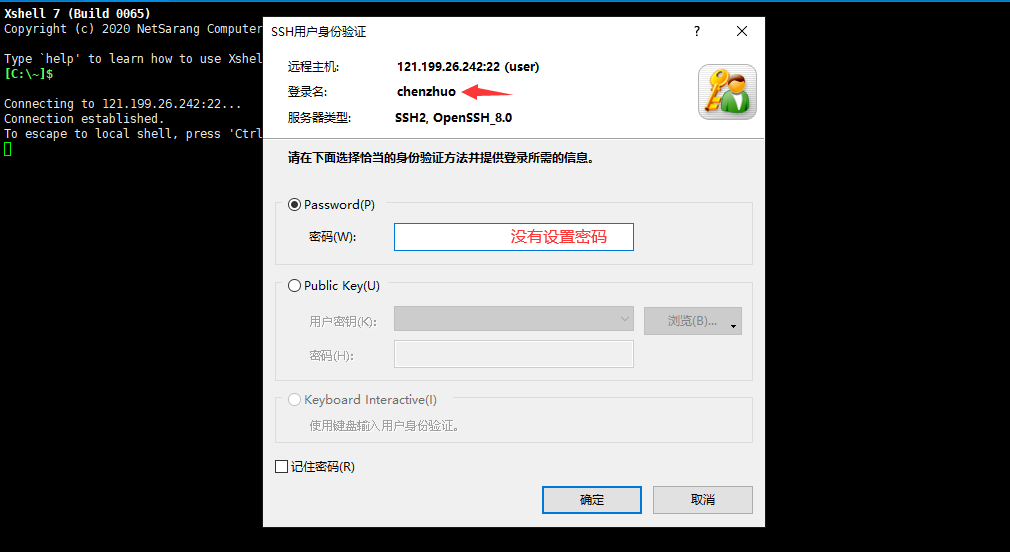
但在内部可以通过root用户切换过去:

为了让新建用户通过外部可以连接,我们需要给chenzhuo用户设置密码:
用户设置密码 - passwd 参数 用户名
- 无参数,键入用户后回车,设置密码
- -l/-u 锁定/解锁用户(锁定后账户就不能进行登录,必须解锁才能登录)。
- -d 清除用户密码(用户密码清空以后,该用户也不能进行登录)。
- -f 强迫用户下次登录时修改口令。
- -e 设置密码立即过期,用户登录时会强制要求修改密码。
- -i 设置密码过期多少天以后禁用该用户。

?> 提示:输入密码和确认密码没有回显且必须一气呵成的输入完成(不能使用退格键),密码和确认密码需要一致。如果使用 passwd 命令时没有指定命令作用的对象,则表示要修改当前用户的密码。如果想批量修改用户密码,可以使用 chpasswd 命令。
现在我们通过xshell使用chenzhuo这个用户来输入密码进行登录:
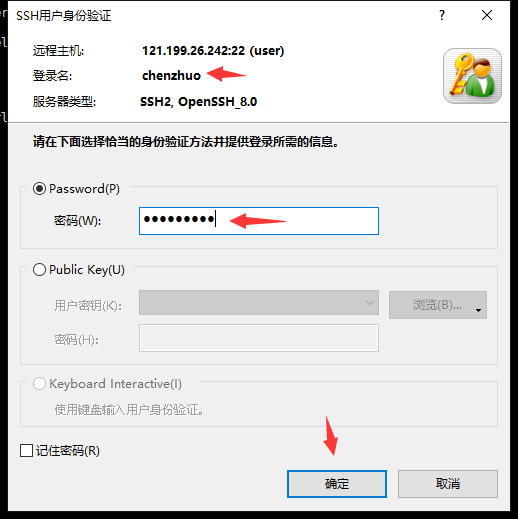
可以看到chenzhuo用户现在可以正常登录使用了,且当前的登录信息当中也显示的chenzhuo用户:
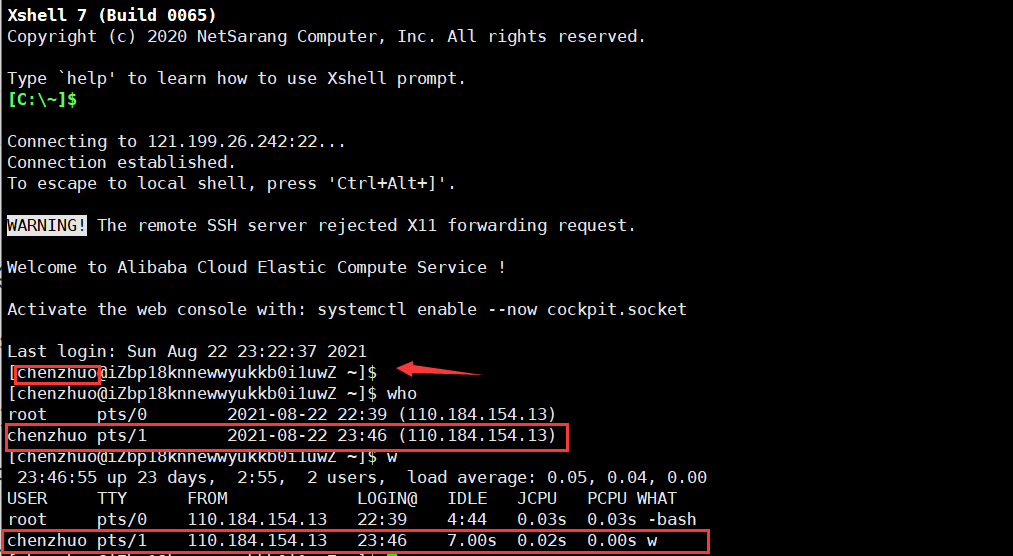
!> 注意:普通用户只能更改自己的密码,管理员可以更改所有人的密码。
修改用户
修改用户账号就是根据实际情况更改用户的有关属性,如用户号、主目录、用户组、登录Shell等。
修改已有用户的信息使用usermod命令,其格式如下:
添加用户命令 - usermod 参数 用户名
参数说明:
-c 指定一段注释性描述。
-d 创建用户时为用户指定用户主目录。
-m 使用者目录如不存在则自动建立。
-g 用户组 指定用户所属的用户组。
-G 用户组 指定用户所属的附加组。
-u 用户号 指定用户的用户号。
例如:
# usermod -s /bin/ksh -d /home/z –g developer chenzhuo此命令将用户kuangshen的登录Shell修改为ksh,主目录改为/home/z,用户组改为developer。
切换用户
root是最高权限的用户,可以不进行密码验证,直接切换到其他用户上去,但其它用户之间切换或者切换到root用户需要通过登录密码进行验证。
切换用户 - su 要切换到用户名
?> 提示:从其他用户切换到root用户,可以直接执行 su 命令。

退出当前用户 - exit

踢出用户
我们已经知道Linux是一个多用户多任务系统,但并不意味着一个人只能使用一个用户。比如有两个人A、B都知道root用户密码,那么A、B两人是可以同时在Linux上进行操作的,如果B使用 w 命令查看当前在线用户,情况如下图:其中A用户的TTY列对应信息为:pts/0,B用户的TTY列对应信息为:pts/1。

现在,B用户使坏让A用户下线就可以使用命令:pkill -kill -t A用户的TTY信息,执行后再用 w 命令就没有A用户了。

删除用户
删除用户 - userdel 参数 要删除的用户名
- -r 把用户的主目录一起删除。
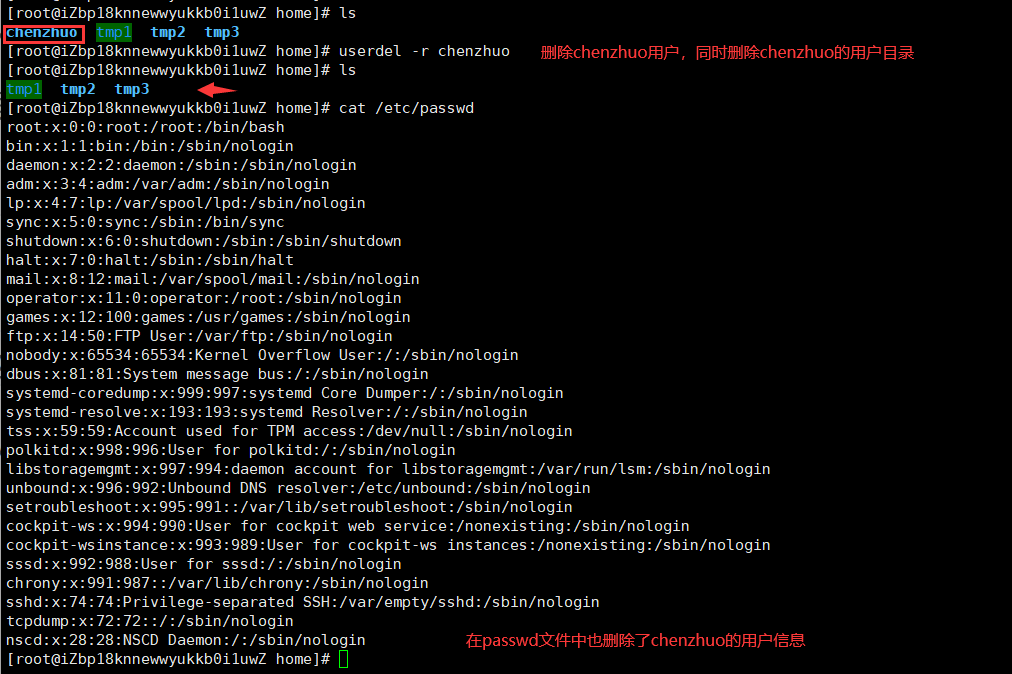
用户组管理
每个用户都有自己的所属用户组,Linux系统可以对一个用户组中的所有用户进行集中管理。
用户组的管理涉及用户组的添加、删除和修改。组的增加、删除和修改实际上就是对/etc/group文件的更新。
创建用户组
创建用户组命令 - groupadd 参数 用户组名
- -g GID 指定新用户组的组标识号(GID)。
- -o 一般与-g选项同时使用,表示新用户组的GID可以与系统已有用户组的GID相同。
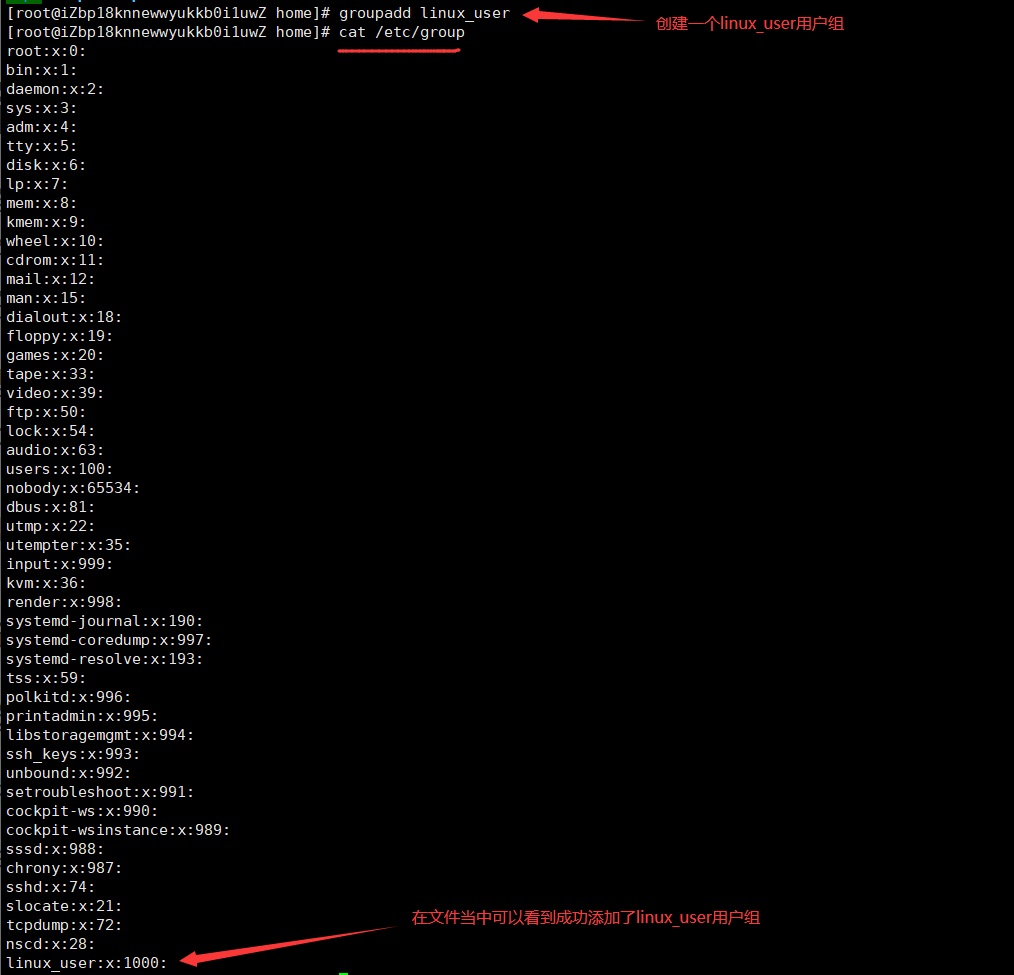
修改用户组
修改用户组命令 - groupmod 选项 用户组
- -g GID 为用户组指定新的组标识号。
- -o 与-g选项同时使用,用户组的新GID可以与系统已有用户组的GID相同。
- -n 新用户组 将用户组的名字改为新名字
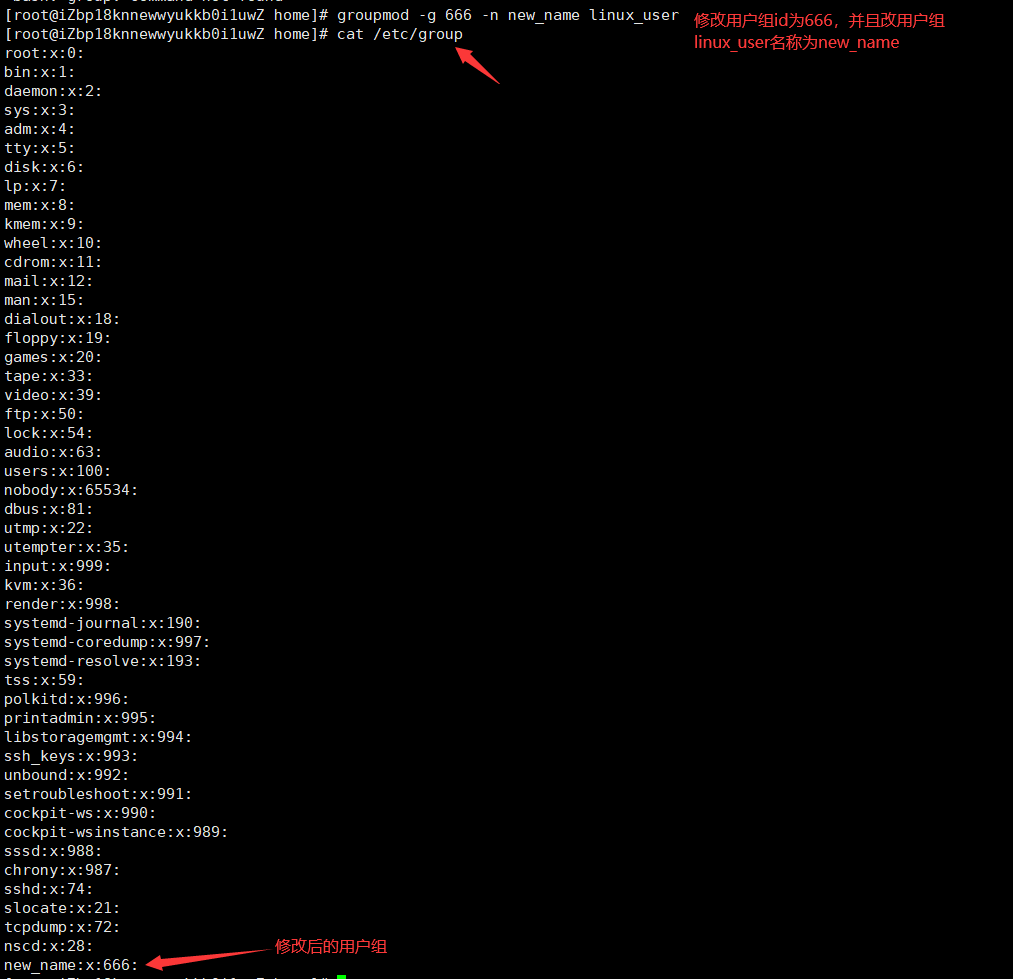
切换用户组
如果一个用户同时属于多个用户组,那么用户可以在用户组之间切换,以便具有其他用户组的权限。
用户可以在登录后,使用命令newgrp切换到其他用户组,这个命令的参数就是目的用户组。例如:
$ newgrp root这条命令将当前用户切换到root用户组,前提条件是root用户组确实是该用户的主组或附加组。
删除用户组
删除用户组命令 - groupdel 用户组名
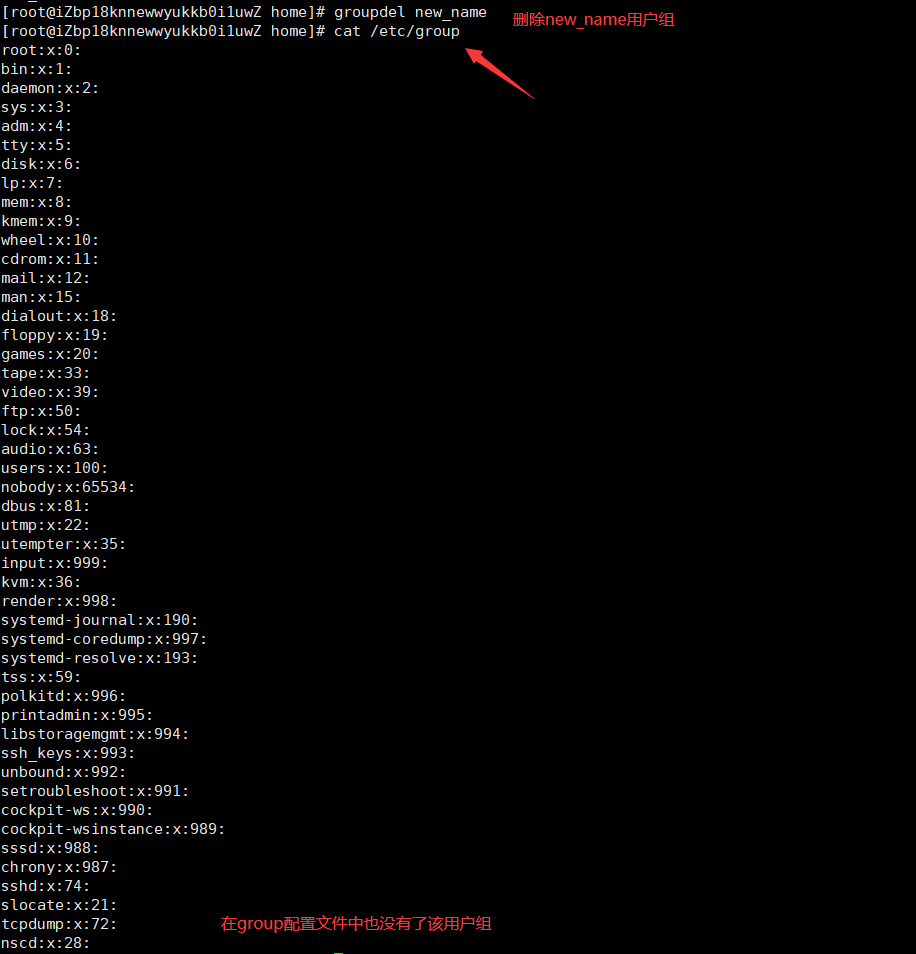
户组文件
用户、用户组管理的工作实际上都是对户组有关的系统文件进行修改,这些文件包括/etc/passwd, /etc/shadow, /etc/group等。
passwd文件
Linux系统中的每个用户都在/etc/passwd文件中有一个对应的记录行,它记录了这个用户的一些基本属性。
这个文件对所有用户都是可读的。它的内容类似下面的例子:
# cat /etc/passwd
root:x:0:0:Superuser:/:
daemon:x:1:1:System daemons:/etc:
bin:x:2:2:Owner of system commands:/bin:
sys:x:3:3:Owner of system files:/usr/sys:
adm:x:4:4:System accounting:/usr/adm:
uucp:x:5:5:UUCP administrator:/usr/lib/uucp:
auth:x:7:21:Authentication administrator:/tcb/files/auth:
cron:x:9:16:Cron daemon:/usr/spool/cron:
listen:x:37:4:Network daemon:/usr/net/nls:
lp:x:71:18:Printer administrator:/usr/spool/lp:/etc/passwd中一行记录对应着一个用户,每行记录又被冒号(:)分隔为7个字段,其格式和具体含义如下:
用户名:口令:用户标识号:组标识号:注释性描述:主目录:登录Shell1)"用户名"是代表用户账号的字符串。
**通常长度不超过8个字符,并且由大小写字母和/或数字组成。登录名中不能有冒号(😃,因为冒号在这里是分隔符。**为了兼容起见,登录名中最好不要包含点字符(.),并且不使用连字符(-)和加号(+)打头。
2)“口令”一些系统中,存放着加密后的用户口令。
现在许多Linux 系统(如SVR4)都使用了shadow技术,把真正的加密后的用户口令字存放到/etc/shadow文件中,而在/etc/passwd文件的口令字段中只存放一个特殊的字符,例如“x”或者“*”。
3)“用户标识号”是一个整数,系统内部用它来标识用户。
一般情况下它与用户名是一一对应的。如果几个用户名对应的用户标识号是一样的,系统内部将把它们视为同一个用户,但是它们可以有不同的口令、不同的主目录以及不同的登录Shell等。通常用户标识号的取值范围是0~65535。0是超级用户root的标识号,1~99由系统保留,作为管理账号,普通用户的标识号从100开始。在Linux系统中,这个界限是500。
4)“组标识号”字段记录的是用户所属的用户组,对应着/etc/group文件中的一条记录。
5)“注释性描述”字段记录用户个人情况,例如姓名、电话等,没有什么实际用途。
6)“主目录”,用户起始工作目录。
它是用户在登录到系统之后所处的目录。通常,各用户的主目录都被组织在同一个特定的目录下,而用户主目录的名称就是该用户的登录名。各用户对自己的主目录有读、写、执行(搜索)权限,其他用户对此目录的访问权限则根据具体情况设置。
7)用户登录后,要启动一个进程,负责将用户的操作传给内核,这个进程是用户登录到系统后运行的命令解释器或某个特定的程序,即Shell。
Shell是用户与Linux系统之间的接口。Linux的Shell有许多种,每种都有不同的特点。常用的有sh(Bourne Shell), csh(C Shell), ksh(Korn Shell), tcsh(TENEX/TOPS-20 type C Shell), bash(Bourne Again Shell)等。
系统管理员可以根据系统情况和用户习惯为用户指定某个Shell。如果不指定Shell,那么系统使用sh为默认的登录Shell,即这个字段的值为/bin/sh。
用户的登录Shell也可以指定为某个特定的程序(此程序不是一个命令解释器)。利用这一特点,我们可以限制用户只能运行指定的应用程序,在该应用程序运行结束后,用户就自动退出了系统。有些Linux 系统要求只有那些在系统中登记了的程序才能出现在这个字段中。
8)系统中有一类用户称为伪用户(pseudo users)。
这些用户在/etc/passwd文件中也占有一条记录,但是不能登录,因为它们的登录Shell为空。它们的存在主要是方便系统管理,满足相应的系统进程对文件属主的要求。
常见的伪用户如下所示:
伪 用 户 含 义
bin 拥有可执行的用户命令文件
sys 拥有系统文件
adm 拥有帐户文件
uucp UUCP使用
lp lp或lpd子系统使用
nobody NFS使用shadow文件
1、除了上面列出的伪用户外,还有许多标准的伪用户,例如:audit, cron, mail, usenet等,它们也都各自为相关的进程和文件所需要。
由于/etc/passwd文件是所有用户都可读的,如果用户的密码太简单或规律比较明显的话,一台普通的计算机就能够很容易地将它破解,因此对安全性要求较高的Linux系统都把加密后的口令字分离出来,单独存放在一个文件中,这个文件是/etc/shadow文件。有超级用户才拥有该文件读权限,这就保证了用户密码的安全性。
2、/etc/shadow中的记录行与/etc/passwd中的一一对应,它由pwconv命令根据/etc/passwd中的数据自动产生。
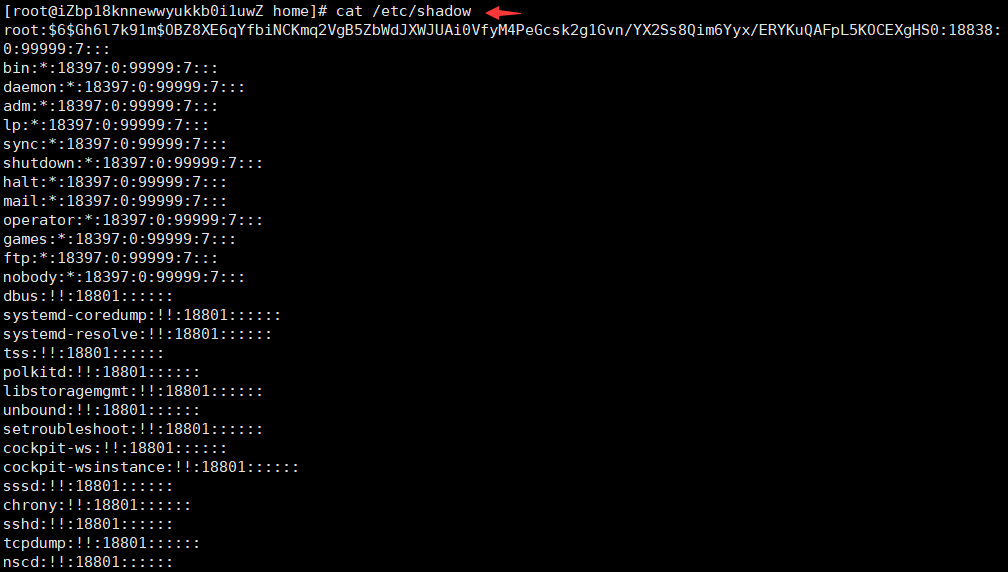
它的文件格式与/etc/passwd类似,由若干个字段组成,字段之间用":"隔开。这些字段是:
登录名:加密口令:最后一次修改时间:最小时间间隔:最大时间间隔:警告时间:不活动时间:失效时间:标志- "登录名"是与/etc/passwd文件中的登录名相一致的用户账号
- "口令"字段存放的是加密后的用户口令字,长度为13个字符。如果为空,则对应用户没有口令,登录时不需要口令;如果含有不属于集合 { ./0-9A-Za-z }中的字符,则对应的用户不能登录。
- "最后一次修改时间"表示的是从某个时刻起,到用户最后一次修改口令时的天数。时间起点对不同的系统可能不一样。例如在SCO Linux 中,这个时间起点是1970年1月1日。
- "最小时间间隔"指的是两次修改口令之间所需的最小天数。
- "最大时间间隔"指的是口令保持有效的最大天数。
- "警告时间"字段表示的是从系统开始警告用户到用户密码正式失效之间的天数。
- "不活动时间"表示的是用户没有登录活动但账号仍能保持有效的最大天数。
- "失效时间"字段给出的是一个绝对的天数,如果使用了这个字段,那么就给出相应账号的生存期。期满后,该账号就不再是一个合法的账号,也就不能再用来登录了。
group文件
将用户分组是Linux系统中对用户进行管理及控制访问权限的一种手段。每个用户都属于某个用户组;一个组中可以有多个用户,一个用户也可以属于不同的组。用户组的所有信息都存放在/etc/group文件中。
当一个用户同时是多个组中的成员时,在/etc/passwd文件中记录的是用户所属的主组,也就是登录时所属的默认组,而其他组称为附加组。用户要访问属于附加组的文件时,必须首先使用newgrp命令使自己成为所要访问的组中的成员。
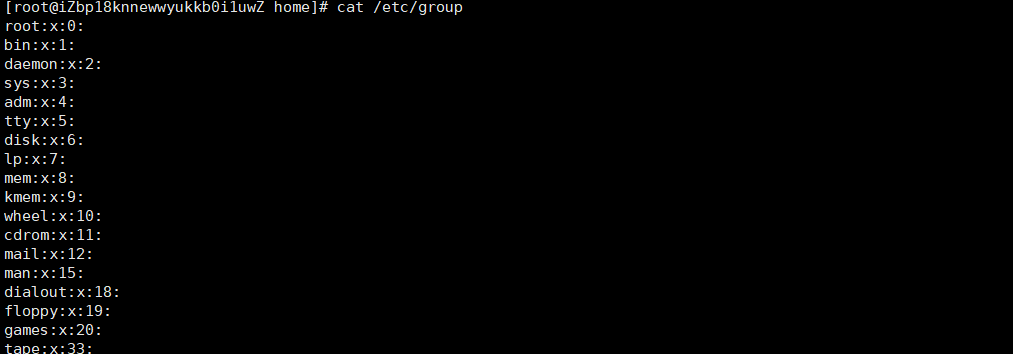
此文件的格式也类似于/etc/passwd文件,由冒号(:)隔开若干个字段,这些字段有:
组名:口令:组标识号:组内用户列表- "组名"是用户组的名称,由字母或数字构成。与/etc/passwd中的登录名一样,组名不应重复。
- "口令"字段存放的是用户组加密后的口令字。一般Linux 系统的用户组都没有口令,即这个字段一般为空,或者是*。
- "组标识号"与用户标识号类似,也是一个整数,被系统内部用来标识组。
- "组内用户列表"是属于这个组的所有用户的列表/b],不同用户之间用逗号(,)分隔。这个用户组可能是用户的主组,也可能是附加组。
登录退出
ssh协议
**ssh是一个远程登录协议,默认端口号是22。**按照下面步骤编辑配置启动ssh服务:
yum install sshd-service # 安装sshd服务
vim /etc/ssh/sshd_config # 配置ssh
编辑内容为:
'''
Port 22 # 端口号22Protocol
2 # ssh2类型
PermitRootLogin yes # 允许任何类型登录
'''PermitRootLogin可以限定root用户通过ssh的登录方式,如禁止登陆、禁止密码登录、仅允许密钥登陆和开放登陆,以下是对可选项的概括:
| 参数类别 | ssh登陆 | 登录方式 | 交互shell |
|---|---|---|---|
| yes | 允许 | 没有限制 | 没有限制 |
| without-password | 允许 | 除密码以外 | 没有限制 |
| forced-commands-only | 允许 | 仅允许使用密钥 | 仅允许已授权的命令 |
| no | 不允许 | N/A | N/A |
ssh服务
service sshd status # 查看sshd服务状态service
sshd start # 启动sshd服务service
sshd restart # 重启sshd服务service
sshd stop # 停止sshd服务远程连接
如我们使用的是其他的电脑,从来没有连接过自己的服务器,就可以打开该电脑的终端使用 ssh 命令来进行连接。其实这个在前面《常用软件》中讲过,直接粘贴:
ssh root@云服务器公网IP -p 22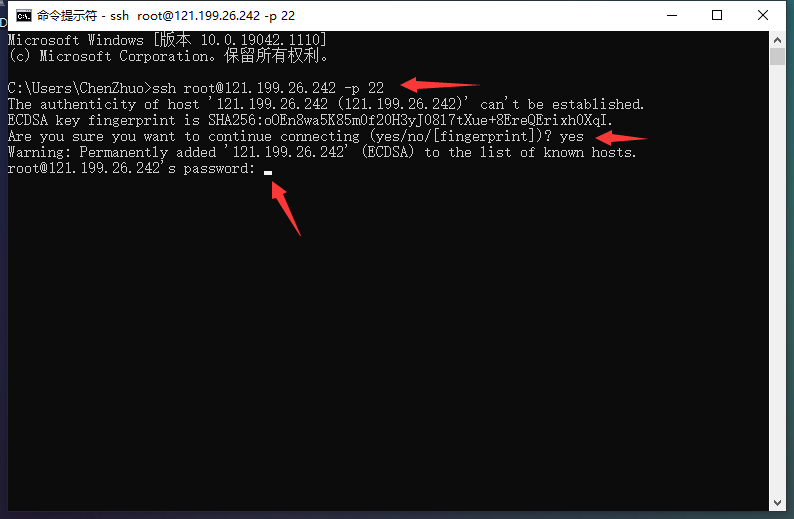
输入重置后的实例密码(这里输入密码是没有任何显示的,但密码是输入进去的),点击回车,就接连接上了云服务器:
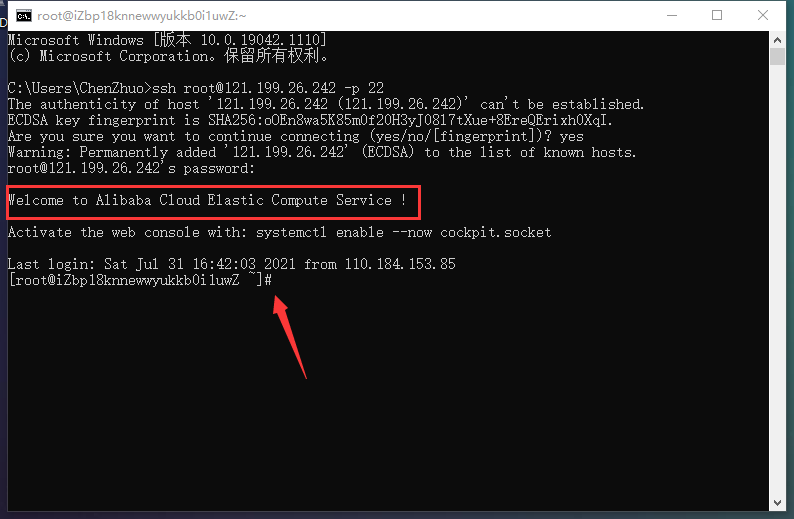
密钥登录
这里可以先回看《Document》中《Git版本控制》的”身份认证“一栏。
在密码学当中,加密和解密会用到一个东西”秘钥“,加密和解密秘钥相同称之为”对称加密“,加密和解密秘钥不相同称之为”非对称加密“。也就是在非对称加密当中,有两把密钥即”公钥“和”私钥“,私钥和公钥均可实现加密和解密,公钥可以复制给每台机器,私钥不可分享,只能自己拥有。
打个比方,甲需要通过密钥登录到A服务器,乙需要通过密钥登录到A、B两台服务器,其操作流程就是,甲、乙都要先在本地生成”公钥“和”私钥“,甲公钥复制到A服务器,乙公钥复制到A、B两台服务器,再通过自己的私钥去验证公钥,这样就可以登录了。
实现linux1免密码登录linux2操作流程:
(1)在linux1上,生成公钥和私钥
ssh-keygen 一路敲enter即可
(2)来到生成秘钥的文件中
id_rsa : 私钥
id_rsa.pub : 公钥
(3)复制公钥文件内容
(4)来到linux2中
vim /root/.ssh/authorized_keys
将公钥粘贴进来即可
这样在通过linux1登录linux2的时候就实现了免密码登录注销登录
注销登录 - exit / logout
logout只能是从当前登录的用户退出系统登录:

exit即能从当前登录的用户退出系统登录,也能从切换后的用户退出到当前登录的用户: